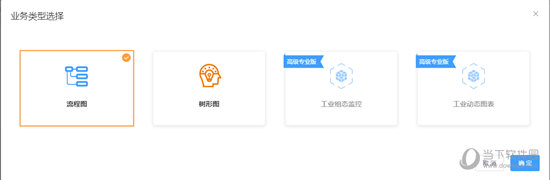|
软件简介:上一页布卡直播 V7.0.14 绿色免费版下载 下一页快快减肥 V4.5.9 最新PC版绿色免费版下载
本软件是由七道奇为您精心收集,来源于网络转载,软件收录的是官方版,软件版权归软件作者所有,本站不对其观点以及内容做任何评价,请读者自行判断,以下是其具体内容: Iauto是一款国产的免费流程图绘制软件,支持各种图形的绘制比如流程图,BPMN图,UML图以及工艺流程图,架构师,流程图,思维导图等都可以驾驭,同时操作简单,快速拖动输入文字即可导出,有需要的用户可以下载来使用。
【使用说明】运行软件后点击左上角新建开始绘画,绘画完毕后点击左上角直接保存在系统里或者导出为.ia文件
【操作说明】1. 【画布移动】 -- 鼠标左键按下快速拖动; 2. 【选区批量选中节点】 -- 鼠标左键按下(单击或双击)慢速拖动; 3. 【撤销/前进】- ctrl+Z/ctrl+Y 4. 【复制/粘贴节点】 - 右键复制/粘贴 或者 按住ctrl同时拖动选中节点; 5. 【连线】:取消选中节点后 - 鼠标移入节点显示黄色连接端口 - 点击黄色点拖出连接线; 6. 【粘贴图片】:思维导图中复制图片到剪切板 -- ctrl+V粘贴在选中的节点上; 7. 【插入图标】:批量选中节点后右键插入或者在插入工具栏; 8. 【画布缩放】:按住ctrl+鼠标滚动 9. 【画布移除可视化区域后快速居中显示】:点击右下角缩略图 10. 【开始工具栏】:在选中节点(或连线)后在点击开始栏下的各个功能(设置连线类型/字体颜色大小等); 11. 【插入工具栏】:插入图片、表格分栏、组面板、自由钢笔画笔、在多个节点中间插入新节点、快速在截图后Ctrl+V粘贴在画布中(请保持屏幕比例100%否则截下的图会被缩放) 12. 【模式】:切换整体风格 13. 【连线菜单】:快速切换连线样式、拐角、和宽度 14. 【自动对齐】:拖动节点后出现黄色对齐线 -- 放开鼠标键 -- 节点自动根据黄线智能对齐(左边界、中间线、右边界、上边界、下边界); 15. 【细微移动节点】:键盘←↑→键 【下载地址】Iauto(流程图绘制软件) V2.6.0 官方版“Iauto(流程图绘制软件) V2.6.0 绿色免费版下载[安全工具]”系转载自网络,如有侵犯,请联系我们立即删除,另:本文仅代表作者个人观点,与本网站无关。其原创性以及文中陈述文字和内容未经本站证实,对本文以及其中全部或者部分内容、文字的真实性、完整性、及时性七道奇不作任何保证或承诺,请读者仅作参考,并请自行核实相关内容。 |
|||||||||||||||||||||||